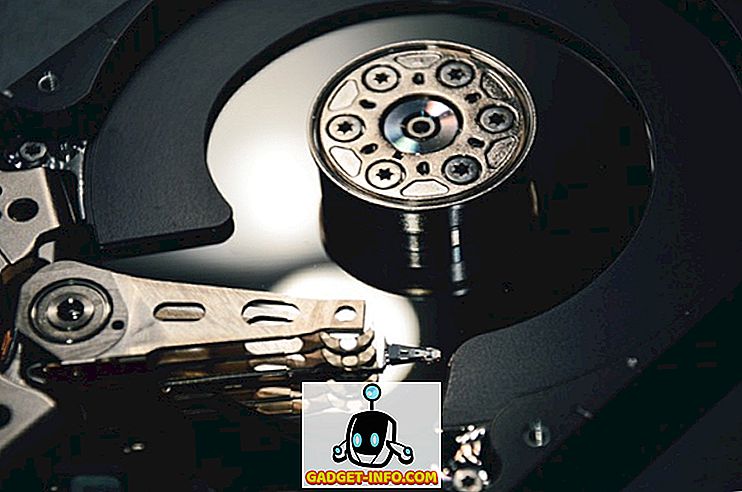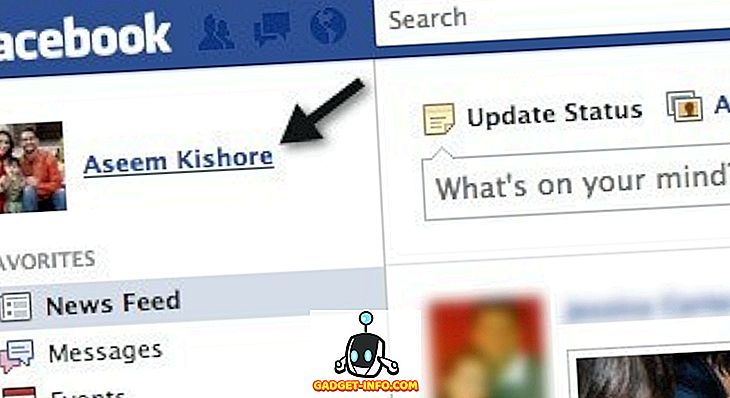Google, Android TV platformunu 2014 yılında yeniden başlattı ve takip eden yıllarda, biraz büyüdü. Dünyanın dört bir yanındaki büyük üreticiler Android TV'ler üretiyor ve birçoğu standart TV'nize Android TV işlevselliği eklemek için Android TV destekli set üstü kutuları yapıyor. Bu kutular, girdikleri fiyat için oldukça güçlü. Örneğin, kullandığımız Mi Box'ı ele alalım. Bu küçük kutu 69 $ 'a mal oluyor ve 4K HDR videoyu herhangi bir 4K HDR özellikli TV'ye aktarabilir. Bununla birlikte, Android TV'nin piyasaya sürüldüğü 3 yıl içerisinde, Android TV arayüzü ile tasarlanmış pek çok uygulama olmamıştır, bu nedenle Android TV Play Store'da uygulama eksikliği vardır. Bununla birlikte, Android TV Play Store'da bulunmayan normal Android uygulamaları, onları yüklemeniz gerektiğinde hala Android TV'nizde çalışabilir. Yani, daha fazla uzatmadan, işte Android TV'de uygulamaları nasıl sideload edeceğiz:
USB Flash Sürücü kullanarak Android TV'de Sideload Uygulamaları
Android TV'nizde uygulamaları sıralamak için en kolay yollardan biri flash sürücü kullanmaktır. USB flash sürücüye yüklemek istediğiniz uygulamanın APK dosyasını kopyalamanız ve ardından Android TV'nize takmanız yeterlidir. Bunu yapmak için, sadece aşağıda verilen adımları izleyin:
- Mac'inizde veya PC'nizde, yüklemek istediğiniz uygulamanın APK dosyasını indirin . Bunun için APKMirror gibi web sitelerini kullanabilirsiniz. Bu eğitim için "Google Chrome" u kaldırıyor olacağız. APK indirildikten sonra, bir USB sürücüye kopyalayın .
- USB sürücüsünü Android TV kutusuna takın ve ES Dosya Gezgini'ni başlatın . Burada, taktığınız USB sürücüsünü bulun ve açın.

- APK dosyasını kaydettiğiniz konuma gidin ve Android TV'nize yüklemeye başlamak için tıklamanız yeterli.

Temel olarak bu. Artık bir USB sürücü kullanarak Google Chrome'u Android TV'nize başarıyla yüklediniz. Herhangi bir nedenden ötürü, uygulamaları sideload yapmak için bir USB sürücü kullanamıyorsanız, Android TV'deki uygulamaları sideload etmek için ES Dosya Gezgini ile birlikte bir FTP sunucusu kullanabilirsiniz. Bundan sonra tartışacağız.
FTP kullanarak Android TV'de Sideload Uygulamaları
1. Mac kullanarak Android TV'de Sideload Uygulamaları
Bir Android TV'de uygulamaları yan yana yüklemek çok zor bir iş değildir. Tek ihtiyacınız olan Android TV'nizde FTP sunucularına bağlanabilen bir dosya gezgini ve Mac'inizde çalışan bir FTP Sunucusu. Bunların her ikisi de oldukça kolay bir şekilde elde edilebilir. Aşağıdaki adımları takip ediniz:
- Android TV'nizde Play Store'u başlatın ve ES Dosya Gezgini'ni yükleyin .

- Bitirdikten sonra Mac'inizde Terminal'i başlatın ve “ sudo -s launchctl load -w /System/Library/LaunchDaemons/ftp.plist “ komutunu yazın. Bu Mac'inizde bir FTP sunucusu başlatacak.

- Mac'inizin IP adresini görüntülemek için “seçenek” tuşunu basılı tutun ve menü çubuğundaki WiFi simgesine tıklayın. FTP sunucunuza ES Dosya Gezgini'nden bağlanmak için buna ihtiyacınız olacak.

- Android TV'nizde ES Explorer uygulamasını başlatın ve Ağ -> FTP bölümüne gidin.

- “Yeni” ye tıklayın, “ ftp” i seçin ve FTP sunucunuzun detaylarını aşağıdaki gibi ekleyin:
Sunucu: Mac'inizin IP adresi
Kullanıcı adı : Mac'in giriş kullanıcı adı
Şifre: Mac'iniz için giriş şifresi

- Artık Mac'inizde istediğiniz uygulamalar için APK dosyalarını indirebilir, ardından ES File Explorer'dan indirme hedefine gidebilir ve uygulamayı oradan kolayca yükleyebilirsiniz.
2. Bir Windows PC kullanarak Android TV'de Sideload Uygulamaları
Windows PC kullanıyorsanız, PC'nizde bir FTP sunucusu oluşturmak için üçüncü taraf bir uygulama kullanmanız gerekecektir. Süreç biraz karmaşık olabilir, bu yüzden işte sadelik uğruna tüm adımlar:
- PC'nize FileZilla Server'ı indirin ve yükleyin. FileZilla kurulduktan sonra “Düzenle” ye ve ardından “Kullanıcılar” a tıklayın.

- “ Paylaşılan Klasörler ” e gidin ve “Kullanıcılar” altında “ Ekle” ye tıklayın .

- FTP istemcisinin giriş yapmasını istediğiniz kullanıcı adını girin.

- Ardından, " Paylaşılan Klasörler " altındaki " Ekle " düğmesini tıklayın.

- FTP üzerinden paylaşmak istediğiniz dizini seçin . Özellikle FTP amacıyla bir klasör kullanmanızı tavsiye ederim.

- “Tamam” a tıklayın . FTP sunucunuz şimdi ayarlandı.

Not : FTP sunucunuza aynı ağdan bağlanamıyorsanız Güvenlik Duvarınızı devre dışı bırakmanız gerekebilir.
Daha sonra, Android TV’nizi PC’nizdeki FileZilla sunucusuna bağlamamız gerekir. Aşağıdaki adımları uygulamanız yeterlidir:
- Android TV'nizde ES Explorer uygulamasını başlatın ve Ağ -> FTP bölümüne gidin.

- “ Yeni ” ye tıklayın, “ ftp ” seçin ve FTP sunucunuzla ilgili detayları aşağıdaki gibi ekleyin:
Sunucu : PC'nizin IP adresi. Bunu Komut İsteminde “ipconfig” kullanarak bulabilirsiniz.
Kullanıcı adı: Kullanıcıları FileZilla'da ayarlarken oluşturduğunuz kullanıcı adı.
Şifre : Bunu boş bırak

- PC'nizde APK'ları indirebilir ve bunları FileZilla'da “ Paylaşılan Klasörler ” de kurduğunuz klasöre kaydedebilirsiniz. Ardından, FTP sunucusunu ES Dosya Gezgini'nde açın ve uygulamayı APK'den yükleyin.
Not : Uygulamaları kopyalayabilmek için Android TV'nizdeki “Bilinmeyen Kaynaklar” bölümünden kuruluma izin vermeniz gerekir.
Android TV'nizde Android Uygulamasını kaldırın ve çalıştırın
Android TV Play Store'da, TV uyumlu uygulamaların bir sayısı vardır. Bu nedenle, TV'nize uygulama yüklemezseniz, pek çok harika uygulama kaçırılacaktır. Google Chrome, Skype ve Google Drive gibi uygulamalar bile Android TV Play Store'da mevcut değil. Hemen hemen tüm Android uygulamalarını Android TV'nize sideload ederek yükleyebilirsiniz, ancak birçok uygulama düzgün davranmaz. Örneğin, orada imleç bulunmadığından Google Chrome'daki bağlantıları tıklayamazsınız. Bununla birlikte, bir Bluetooth klavyeyi ve fareyi Android TV'nizle eşleştirebilir ve arabirimde gezinmek için bunu kullanabilirsiniz.
Her zaman olduğu gibi, Android TV'ler hakkındaki düşüncelerinizi ve TV Play Store'daki uygulamaların eksikliğini bilmek istiyoruz. Ayrıca, Android TV'nizde uygulamaları yan yana yüklemenin daha kolay bir yolunu biliyorsanız, aşağıdaki yorumlar bölümünde bize bildirin.